Aujourd'hui, il n'est plus obligatoire d'utiliser l'espace sur nos disques locaux pour enregistrer des fichiers et des dossiers. le cloud les plateformes de stockage que nous n'avions pas il y a quelques années nous aident déjà beaucoup ici. L'un des plus connus dans ce sens est celui Microsoft propose avec onedrive.
Plus précisément, nous nous référons à l'un des services de stockage à distance les plus importants qui existe et qui est le plus utilisé. Il existe de nombreuses autres entreprises technologiques qui nous proposent leurs propres plateformes de ce type pour répondre aux besoins de leurs clients. Mais il est clair que Microsoft entend bien les centaines de millions de Windows utilisateurs de bénéficier de la avantages de OneDrive. Comme d'habitude dans la plupart des services cloud, nous nous trouvons en principe avec un espace libre limité , que nous pouvons augmenter grâce à diverses offres payantes.

Cela nous permet de stocker à distance autant de dossiers sur les serveurs de l'entreprise que de fichiers nous permettent d'économiser l'espace contracté dans OneDrive. De même, rien qu'en regardant le programme qui agit en tant que client de la plate-forme, nous verrons qu'il nous offre des fonctions supplémentaires plus qu'intéressantes. C'est précisément le cas dans lequel nous allons nous concentrer sur ces mêmes lignes. Et c'est que nous devons garder à l'esprit que l'un des types de contenu que nous enregistrons le plus souvent ici sont les photos.
En fait, à certaines occasions, nous allons trouver des filtres ou des milliers de ces fichiers stockés dans OneDrive, pour lesquels leur organisation correcte doit être prise en compte.
Modifier les balises de vos photos dans OneDrive
Nous allons maintenant parler d'un fonction implémentée dans le service de stockage qui nous aidera à organiser et cataloguer ces fichiers de la meilleure façon . Bien qu'au début, cela puisse sembler un travail quelque peu inutile ou encombrant, nous l'apprécierons sûrement à l'avenir. Pour vous donner une idée de ce dont nous parlons, nous allons notamment éditer les balises qui feront partie du métadonnées de chacune de ces photos et qui à long terme nous aidera dans ces tâches d'organisation.
La première chose que nous faisons pour y parvenir et que nous vous disons est d'ouvrir le client Windows pour OneDrive. Dès le départ, nous trouverons ici tous les dossiers et leurs fichiers correspondants que nous avons stockés au fil du temps. Par conséquent, dans un premier temps, nous n'avons qu'à nous localiser dans celui qui contient les photos que nous souhaitons éditer. C'est quelque chose que nous pouvons faire à la fois individuellement avec chaque fichier, ainsi qu'en groupe.
Nous n'avons qu'à marquer tous ces images dont nous voulons éditer leurs étiquettes pour apporter des modifications à chacun d'eux. Mais comme vous pouvez l'imaginer, le plus efficace est d'effectuer cette modification une par une. Quoi qu'il en soit, dans la partie supérieure de la fenêtre, nous trouvons un bouton sous la forme de trois points horizontaux sur lesquels nous appuyons.
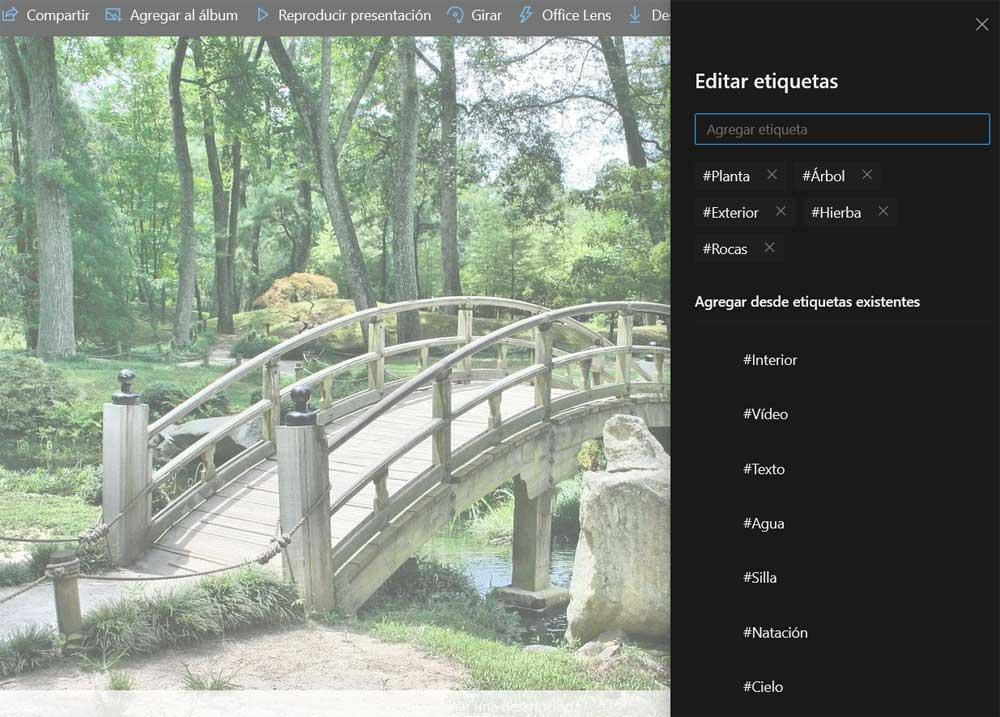
Dans la partie supérieure de la nouvelle fenêtre que nous trouvons, nous verrons le étiquettes que l'image a initialement . En même temps en bas on retrouve quelques propositions que OneDrive nous fait, on peut même ajouter le nôtre ceux personnalisés. Tout cela nous permettra, si nous maîtrisons bien cette gestion des labels, d'organiser au mieux nos images stockées ici.